Jak stworzyć historię na Facebooku

Historie na Facebooku mogą być bardzo zabawne do tworzenia. Oto jak możesz stworzyć historię na swoim urządzeniu z systemem Android i komputerze.
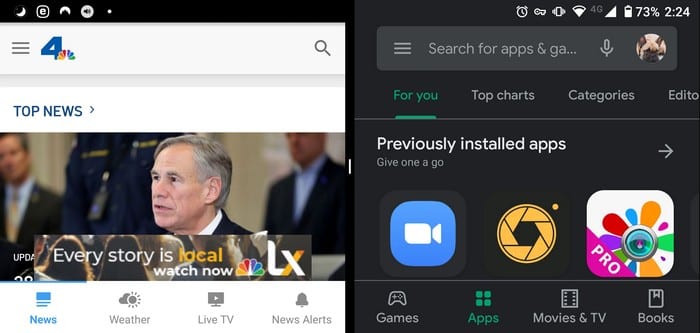
Pracując w domu, istnieje duża szansa, że do załatwienia spraw użyjesz drugiego ekranu. Po prostu musisz mieć otwartych tak wiele źródeł, że nie możesz wygodnie pracować bez drugiego wyświetlacza. To samo może się zdarzyć, gdy korzystasz z urządzenia z Androidem.
Włączając wielozadaniowość na podzielonym ekranie, możesz na przykład porównać specyfikacje dwóch telefonów. W ten sposób możesz zdecydować, który z telefonów Samsung będzie w końcu Twój, bez konieczności przełączania się między zakładkami.
Aby skorzystać z tej funkcji, upewnij się, że wszystkie aplikacje są zamknięte, dzięki czemu łatwiej będzie znaleźć aplikacje, których chcesz używać w trybie podzielonego ekranu.
Po zamknięciu wszystkich aplikacji otwórz pierwszą aplikację, którą chcesz dołączyć, i zamknij ją. Powtórz to, co właśnie zrobiłeś z drugą aplikacją. Śmiało, otwórz ostatnie aplikacje i długo naciśnij ikonę aplikacji.
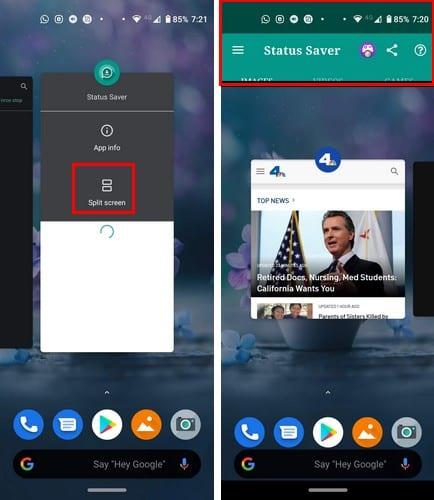
Po wciśnięciu przez kilka sekund powinien pokazać opcję podzielonego ekranu. Wybierz opcję, a aplikacja zostanie automatycznie umieszczona z boku. Wystarczy dotknąć ikony innej aplikacji, którą chcesz dołączyć, a obie aplikacje zajmą połowę ekranu.
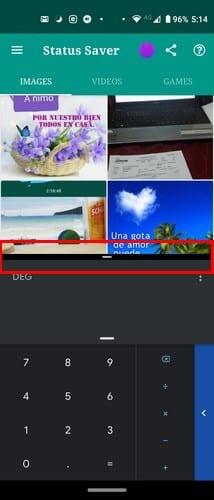
Jeśli chcesz zobaczyć więcej jednej aplikacji, dotknij i przesuń w górę lub w dół środkową przegrodę. Puszcząc, przegroda wróci na środek, nie pozostanie tam, gdzie puścisz.
Aby zamknąć wielozadaniowość na podzielonym ekranie , dotknij środkowego rozdzielacza i przesuń palcem w górę lub w dół, aby jedna aplikacja zajmowała cały ekran.
W zależności od posiadanego urządzenia możesz zobaczyć więcej aplikacji bez konieczności ciągłego naciskania środkowej przegrody. Najgorsze, co może się zdarzyć, to to, że środkowa przegroda odbije się z powrotem do środka.
Możliwość jednoczesnego oglądania dwóch aplikacji to oszczędność czasu. Ta funkcja powinna działać, niezależnie od tego, czy używasz jej w trybie pionowym.
Czy uważasz, że funkcja wielozadaniowości na podzielonym ekranie jest przydatna? Nie zapomnij podzielić się swoimi przemyśleniami w komentarzach poniżej.
Historie na Facebooku mogą być bardzo zabawne do tworzenia. Oto jak możesz stworzyć historię na swoim urządzeniu z systemem Android i komputerze.
Dowiedz się, jak wyłączyć irytujące automatyczne odtwarzanie wideo w Google Chrome i Mozilla Firefox za pomocą tego samouczka.
Rozwiąż problem, w którym Samsung Galaxy Tab S8 utknął na czarnym ekranie i nie włącza się.
Przeczytaj teraz, aby dowiedzieć się, jak usunąć muzykę i filmy z tabletów Amazon Fire i Fire HD, aby zwolnić miejsce, uporządkować lub poprawić wydajność.
Poradnik pokazujący dwa rozwiązania, jak na stałe uniemożliwić aplikacjom uruchamianie się przy starcie na urządzeniu z Androidem.
Ten poradnik pokazuje, jak przesyłać wiadomości tekstowe z urządzenia Android za pomocą aplikacji Google Messaging.
Masz Amazon Fire i chcesz zainstalować Google Chrome? Dowiedz się, jak zainstalować Google Chrome za pomocą pliku APK na urządzeniach Kindle.
Jak włączyć lub wyłączyć funkcje sprawdzania pisowni w systemie Android.
Kiedy Samsung zaprezentował nową linię tabletów flagowych, było na co czekać. Galaxy Tab S9 i S9+ przynoszą oczekiwane ulepszenia, a Samsung wprowadził także Galaxy Tab S9 Ultra.
Czy kochasz czytać eBooki na tabletach Amazon Kindle Fire? Dowiedz się, jak dodać notatki i podkreślać tekst w książce na Kindle Fire.






